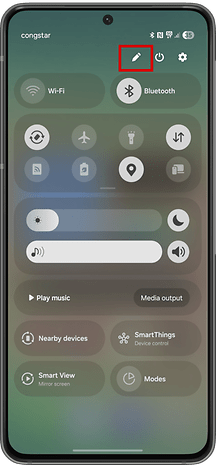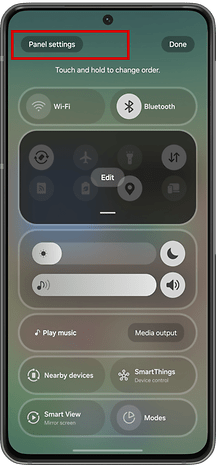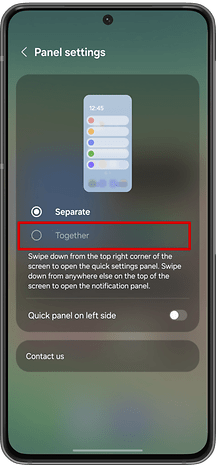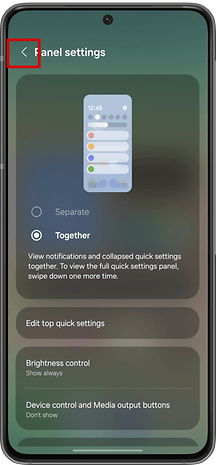Comment rétablir le panneau de notifications classique sur votre smartphone Samsung?


Prochainement disponible sur les smartphones Galaxy sortis avant 2025, One UI 7 apporte un changement important à la zone de notifications. Le panneau a été séparé de l'écran des paramètres rapides par un glissement vers le bas depuis le haut de l'écran. Découvrez comment retrouver l'ancienne façon de travailler avec les notifications et les paramètres en un seul endroit.
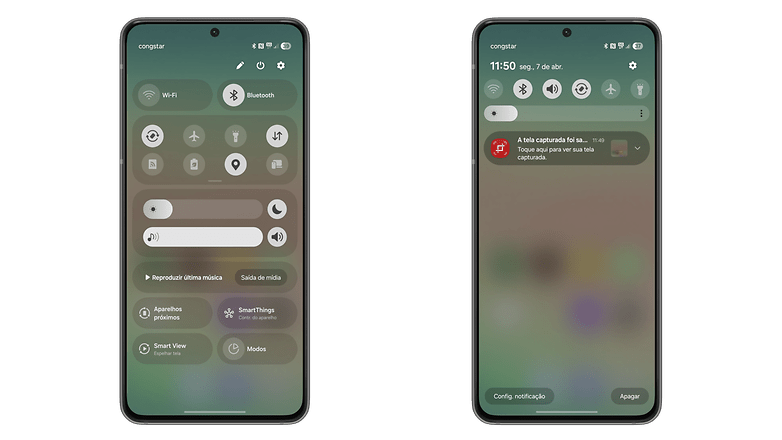
Le changement apporté par Samsung à sa personnalisation Android 15 suit une tendance adoptée par d'autres fabricants de smartphones et donne plus d'espace aux paramètres de l'appareil, y compris les intégrations avec d'autres appareils Samsung et même des appareils domestiques intelligents. Mais si vous n'aimez pas ça, vous pouvez revenir à l'ancien panneau intégré.
Comment intégrer les notifications aux paramètres rapides?
Sur votre appareil Samsung Galaxy, vérifiez qu'il est à jour avec la dernière version du système d'exploitation et suivez les étapes suivantes:
- Ouvrez le panneau des réglages rapides en glissant vers le bas depuis le côté supérieur droit de l'écran
- Tapez sur l'icône du crayon
- Choisissez l'option Paramètres du panneau
- Sélectionnez Ensemble
- Revenez à l'écran précédent
- Appuyez sur le bouton Terminé
Une fois cette opération effectuée, vous n'aurez plus à balayer l'écran depuis un coin spécifique pour afficher les notifications ou les paramètres rapides. Dans le mode Together, vous pouvez développer les paramètres rapides en balayant à nouveau l'écran vers le bas, comme dans les anciennes versions de One UI.
Pour revenir au comportement par défaut dans One UI 7, il suffit de développer le panneau des paramètres rapides et de répéter le processus ci-dessus, en sélectionnant l'option Séparé.
Nous ne savons pas encore si Samsung prépare un tutoriel sur le changement pour les appareils qui ont été mis à jour vers le nouveau système. Ou si la mise à jour Android 15 expliquera le changement, les étapes s'appliqueront également aux nouveaux appareils qui ont déjà été livrés avec One UI 7.
Préférez-vous l'ancien panneau de configuration où tout est intégré, ou la séparation par zone d'écran est-elle plus logique?